方法:首先選中需要設定在一行的文字;然後在開始功能表的“字體”選項卡的右下角有一個雙向小箭頭圖標,單擊圖標,打開字體選項卡;接著單擊“進階」選項,點選「間距」的下拉小三角,選取「緊縮」選項;最後在磅值設定裡,設定適當的數值,點選「確定」即可。

本教學操作環境:windows7系統,Microsoft Office word2010版本,Dell G3電腦。
word縮小字間距的方法:
選取需要設定在一行的文字。

在開始功能表的「字體」標籤的右下角有一個雙向小箭頭圖標,點擊圖標,打開字體選項卡。
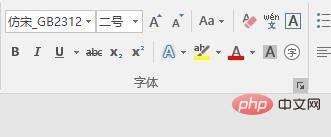

#點擊「進階」選項,裡面有個字元間距設置,點擊「間距」右邊的下拉小三角,選中“緊縮”選項。
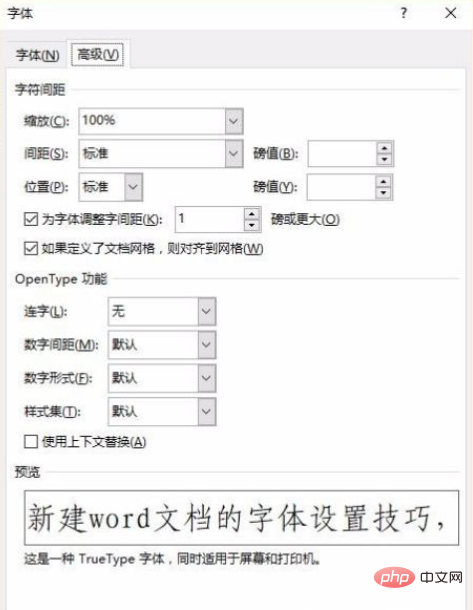

在磅值設定裡,設定適當的數值,一般從零點幾開始設置,如0.5,點選確定。
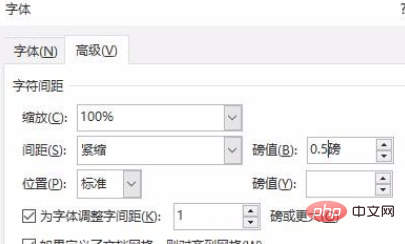
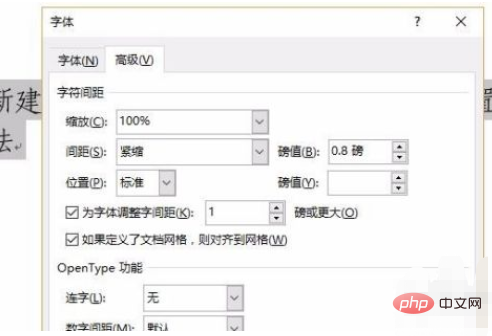
確定後,回到編輯區,查看設定後的情況,如果未設定好,還可以再做調整。透過調大調小緊縮數值,達到最終效果。
推薦教學:《Word教學》
以上是word字間距怎麼縮小的詳細內容。更多資訊請關注PHP中文網其他相關文章!

